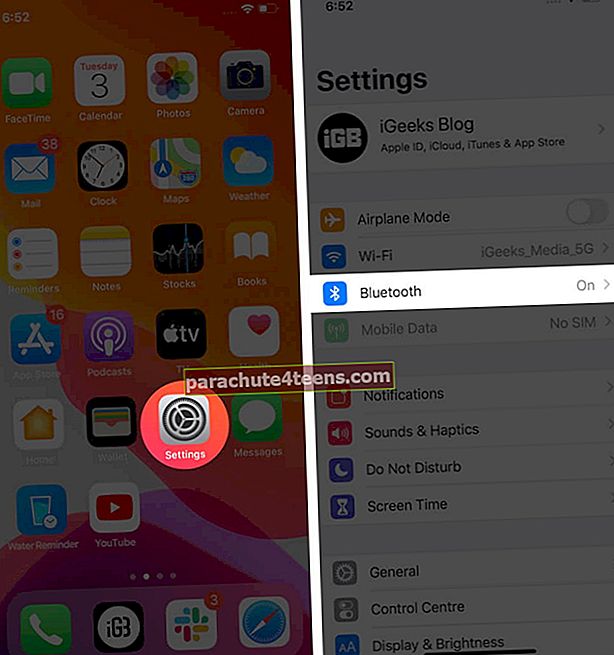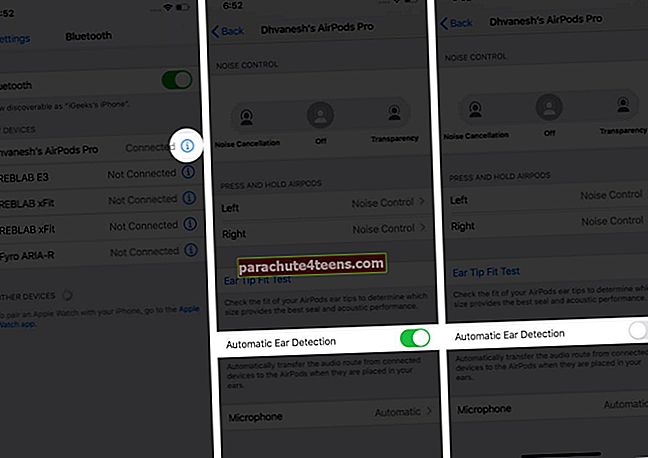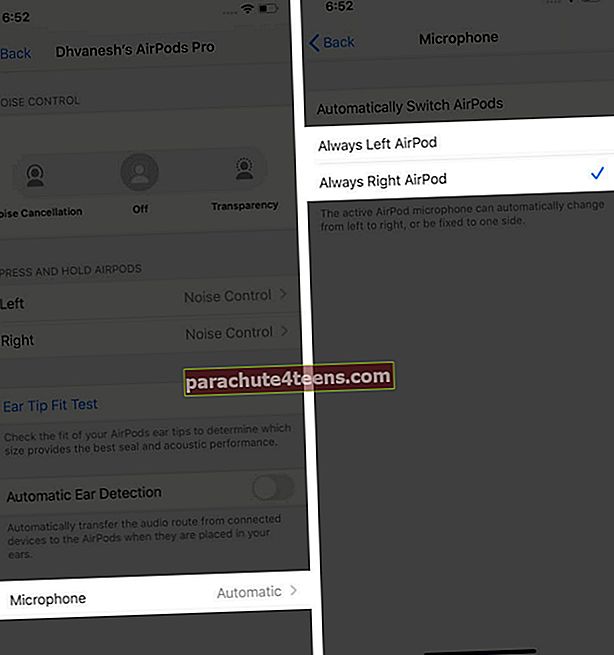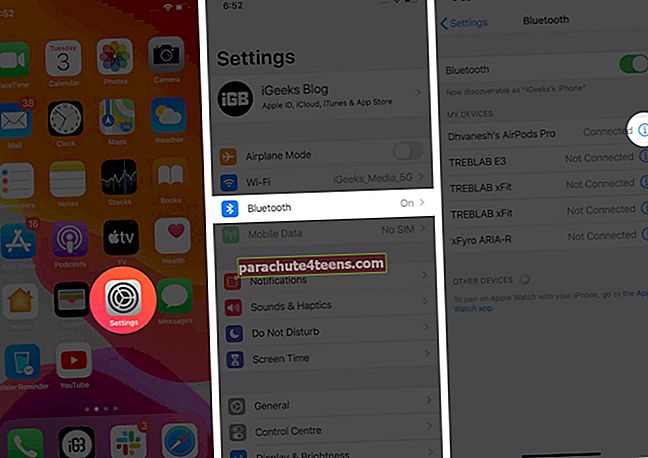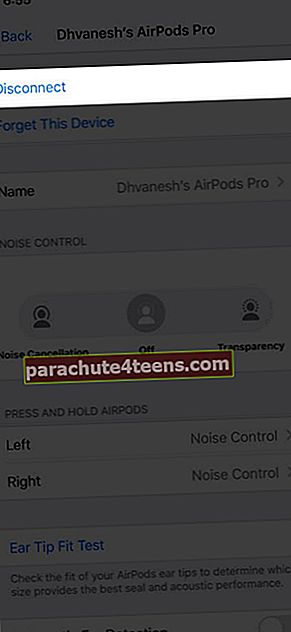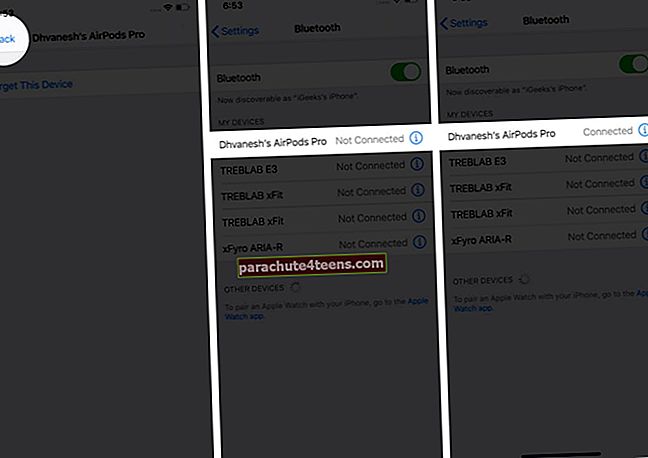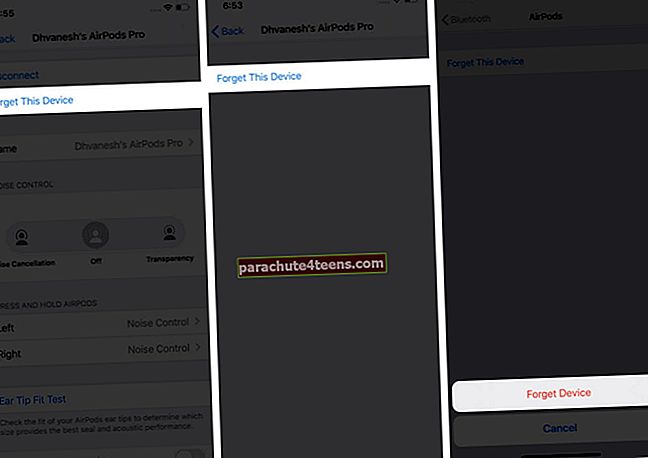AirPods Pro là một trong những tai nghe tốt nhất hiện có và cũng là một tuyên bố thời trang. Nhưng ít người dùng phải đối mặt với một vấn đề khó chịu trong đó AirPods Pro tiếp tục ngắt kết nối khỏi iPhone, Mac và Apple Watch.
Nếu bạn cũng đang gặp phải vấn đề này, đừng lo lắng. Hướng dẫn khắc phục nhanh của chúng tôi sẽ giải quyết tất cả các sự cố kết nối AirPod Pro của bạn.
- Kiểm tra pin AirPods Pro của bạn
- Đặt AirPods Pro vào Hộp sạc và sau đó lấy chúng ra
- Tắt Bluetooth cho thiết bị được ghép nối khác
- Tắt cài đặt nhận diện tai tự động của AirPods Pro từ iPhone
- Khởi động lại các thiết bị được kết nối với AirPods Pro
- Kết nối lại AirPods Pro với iPhone hoặc Mac của bạn
- Đặt lại AirPods Pro
- Cập nhật phần mềm của iPhone, Mac hoặc Apple Watch của bạn
- Cập nhật chương trình cơ sở của AirPods Pro
- Làm sạch AirPods Pro của bạn
- Liên hệ với bộ phận hỗ trợ của Apple
Kiểm tra pin AirPods Pro của bạn
Khi AirPods Pro hết pin, chúng sẽ tự động ngắt kết nối khỏi các thiết bị được ghép nối. Tuy nhiên, AirPods của bạn cũng có thể ngắt kết nối ngẫu nhiên nếu pin ở đầu thấp hơn, vì vậy hãy đảm bảo luôn sạc chúng.
Bước đầu tiên để khắc phục sự cố ngắt kết nối này là kiểm tra mức pin của AirPods. Nếu gần hết, hãy đặt các chồi bên trong hộp sạc của chúng để sạc chúng. Sau 5 phút, bạn có thể bắt đầu sử dụng lại.
Đặt AirPods Pro vào Hộp sạc và sau đó lấy chúng ra
Nếu AirPods Pro của bạn ngắt kết nối mà không có lý do, chỉ cần đặt chúng vào hộp sạc. Đèn báo sẽ nhấp nháy và cho bạn biết rằng AirPods đang sạc. Sau 5 giây, hãy đưa chúng trở lại tai bạn. Các chồi không dây sẽ tự động kết nối lại và mọi thứ sẽ bình thường trở đi.

Tắt Bluetooth cho các thiết bị được ghép nối khác
Tôi đã thử nhiều giải pháp, nhưng vấn đề này vẫn tiếp diễn. Vì vậy, những gì tôi làm là tắt Bluetooth và nó hoạt động. Giả sử bạn đang sử dụng AirPods trên máy Mac, sau đó tắt Bluetooth trên iPhone của bạn. Tôi không chắc liệu điều này có hoạt động trên AirPods Pro của bạn hay không, nhưng bạn nên thử vì nó có thể khắc phục sự cố ngắt kết nối.

Tắt tính năng nhận diện tai tự động của AirPods Pro từ iPhone
Nếu AirPods Pro của bạn ngắt kết nối trong các cuộc gọi thông thường, rất có thể pin đã hết. Các chồi có dự phòng tương đối ít hơn khi bạn sử dụng chúng cho các cuộc gọi.
Nếu pin không phải là nguyên nhân, thì việc tắt tính năng tự động phát hiện tai và cài đặt AirPods Pro để sử dụng micrô trái hoặc phải sẽ hữu ích. Để làm điều này:
- Mở Cài đặt ứng dụng trên iPhone đã kết nối và nhấn vào Bluetooth.
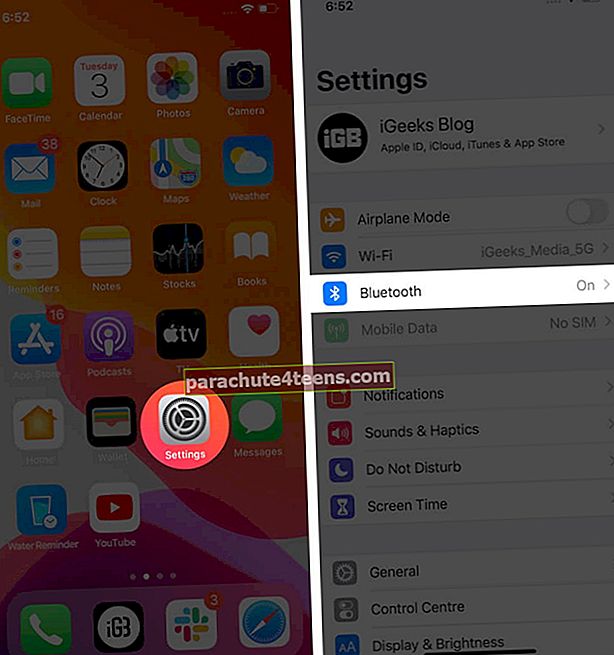
- Gõ vào (Tôi) bên cạnh tên AirPods Pro của bạn. Bây giờ, hãy cuộn xuống và tắt nút chuyển đổi cho tính năng Nhận diện tai tự động.
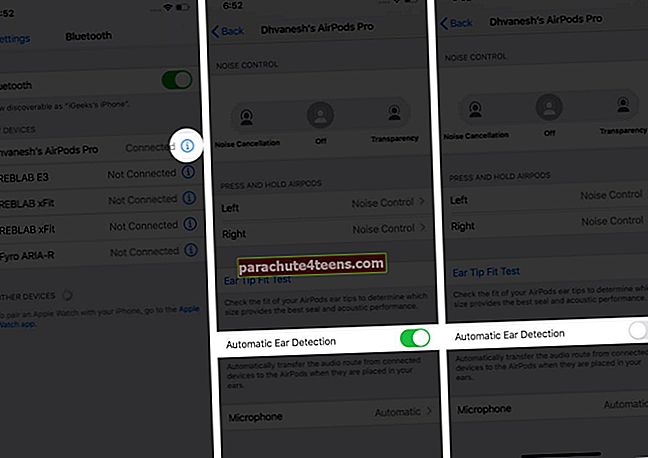
- Tiếp theo, hãy nhấn vào Cái mic cờ rô và chọn Luôn bên trái AirPod hoặc là Luôn luôn đúng AirPod.
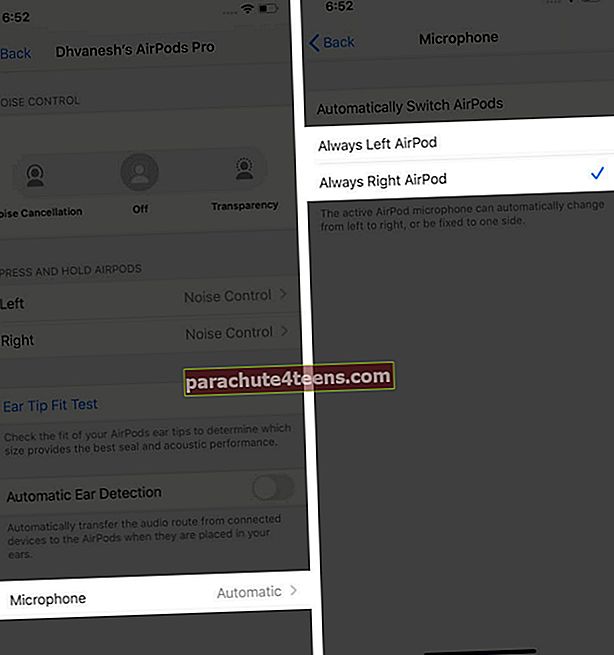
Khởi động lại các thiết bị được kết nối với AirPods Pro
Sẽ có lợi nếu bạn khởi động lại iPhone, Mac hoặc Apple Watch ít nhất một lần mỗi tuần. Để khắc phục sự cố AirPods Pro thường xuyên bị ngắt kết nối, hãy khởi động lại thiết bị đã kết nối của bạn. Sau đó, vấn đề rất có thể sẽ được giải quyết.
Kết nối lại AirPods Pro với iPhone hoặc Mac của bạn
Nếu bạn liên tục gặp phải tình trạng ngắt kết nối với Apple AirPods Pro mới của mình, đã đến lúc ngắt kết nối và ghép nối lại. Để làm điều này:
- Mở Cài đặt ứng dụng trên iPhone đã kết nối và nhấn vào Bluetooth. Bây giờ hãy nhấn vào (Tôi) bên cạnh tên AirPods Pro của bạn.
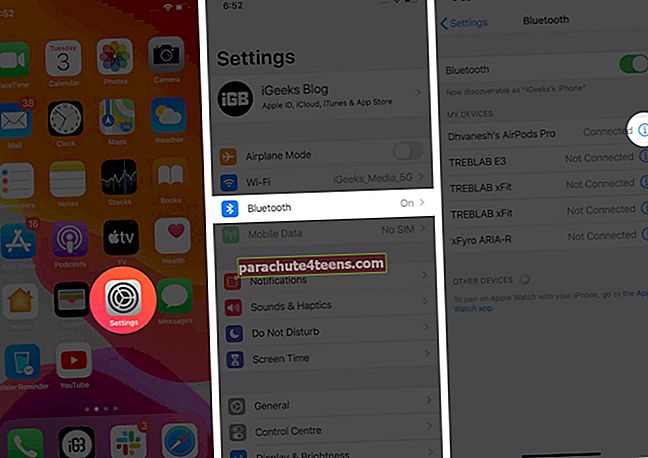
- Nhấn vào Ngắt kết nối.
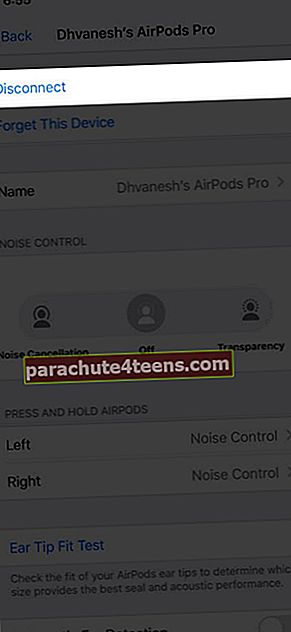
- Đi ngay trở lại đến cài đặt Bluetooth và nhấn vào tên AirPods Pro để kết nối lại nó. Bạn cũng có thể giữ chúng trong hộp sạc trong 15 giây rồi đeo trở lại tai.
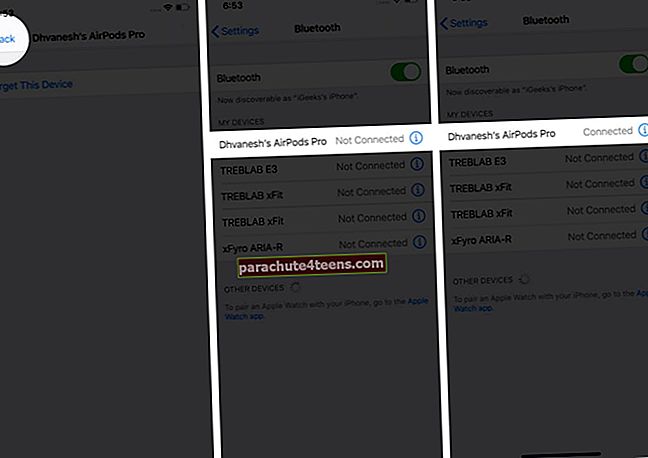
Nếu bạn đang sử dụng AirPods Pro với bất kỳ thiết bị nào khác ngoại trừ iPhone, hãy làm theo hướng dẫn này.
Đặt lại AirPods Pro
Nếu không có giải pháp nào hoạt động, bây giờ là lúc để đặt lại AirPods Pro của bạn. Tôi có thể đã đề cập đến vấn đề này ở trên cùng, nhưng tôi muốn bạn thử các bản sửa lỗi nhỏ hơn trước. Dưới đây là tóm tắt về cách đặt lại AirPods Pro của bạn:
- Giữ AirPods Pro của bạn trong hộp sạc và đóng nắp. Sau 30 giây, mở nắp. Không lấy chồi ra
- Bây giờ mở các thiết lập ứng dụng trên iPhone đã kết nối của bạn, hãy nhấn vào Bluetooth và sau đó nhấn vào (Tôi) bên cạnh tên AirPods Pro của bạn.
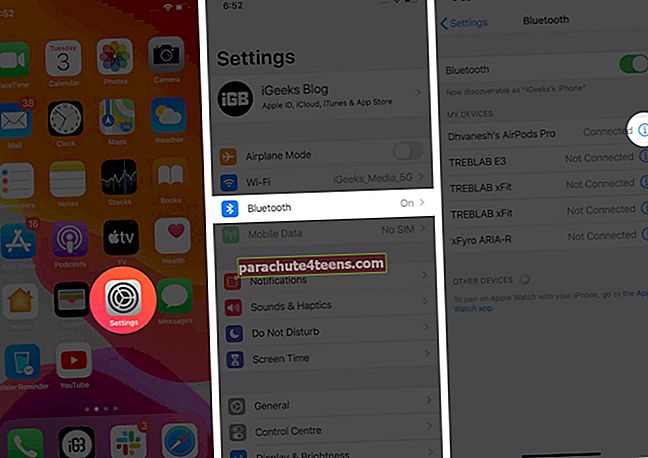
- Gõ vào Quên thiết bị này và xác nhận hành động.
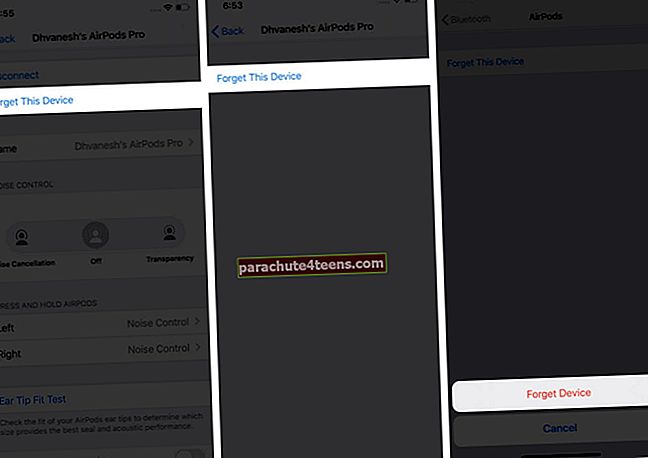
Cuối cùng, kết nối lại AirPods Pro với iPhone của bạn. Để làm điều này, nhấn và giữ nút ở mặt sau của hộp sạc của bạn. Khi bạn nhìn thấy thẻ thiết lập trên màn hình iPhone của mình, hãy làm theo nó.
Cập nhật phần mềm của iPhone, Mac hoặc Apple Watch của bạn
Các bản cập nhật phần mềm sửa lỗi kết nối, lỗi và các sự cố khác mà Apple biết được từ người dùng của mình. Nếu không có giải pháp nào ở trên phù hợp với bạn, hãy cập nhật thiết bị đã kết nối của bạn.
- Cách cập nhật phần mềm trực tiếp trên Apple Watch
Cập nhật chương trình cơ sở của AirPods Pro
Bạn có biết rằng AirPods Pro của bạn cũng nhận được các bản cập nhật không? Điều này không xảy ra thường xuyên như iPhone của bạn, nhưng Apple sẽ cung cấp các bản cập nhật phần sụn cho các chồi không dây của bạn nếu cần. Thông thường, AirPods Pro của bạn được cập nhật tự động mà không cần sự can thiệp của bạn.
Tuy nhiên, bạn có thể làm theo hướng dẫn này về cách cập nhật chương trình cơ sở AirPods lên phiên bản mới nhất. Điều này sẽ đảm bảo rằng tai nghe không dây của bạn đang chạy phiên bản cập nhật. Đối với AirPods Pro, phiên bản chương trình cơ sở hiện tại là 2C54.
Ghi chú: Bản cập nhật này đã làm rối loạn việc khử tiếng ồn. Apple có thể sớm mang đến một bản cập nhật mới.
Làm sạch AirPods Pro của bạn
 Một lần nữa, đây không phải là một phương pháp thông thường mà là một phương pháp đáng thử để khắc phục sự cố AirPods Pro của bạn bị ngắt kết nối ngẫu nhiên. Vỏ và thân sạc AirPods Pro sạch hơn cũng có thể hỗ trợ sạc.
Một lần nữa, đây không phải là một phương pháp thông thường mà là một phương pháp đáng thử để khắc phục sự cố AirPods Pro của bạn bị ngắt kết nối ngẫu nhiên. Vỏ và thân sạc AirPods Pro sạch hơn cũng có thể hỗ trợ sạc.
Liên hệ với bộ phận hỗ trợ của Apple
AirPods Pro là phiên bản mới nhất của AirPods. Vì vậy, có khả năng chúng đang được bảo hành. Do đó, nếu bạn liên tục gặp sự cố ngắt kết nối, hãy liên hệ với Bộ phận hỗ trợ của Apple.
Nếu họ không thể khắc phục sự cố, họ có thể tạo yêu cầu hỗ trợ cho bạn. Tiếp theo, hãy ghé thăm Apple Store và vì AirPods không thể sửa được, rất có thể bạn sẽ nhận được một cặp mới.
AirPods Pro hoạt động hoàn hảo mà không cần ngắt kết nối!
Tôi hy vọng một trong những giải pháp hiệu quả với bạn. Vui lòng cho tôi biết cái nào, trong phần bình luận bên dưới. Nếu không có gì hoạt động và bạn muốn chuyển từ AirPods Pro thì đây là một số lựa chọn thay thế tốt nhất mà bạn có thể mua.
Bạn cũng có thể muốn xem qua các bài đăng này:
- Vỏ chống thấm AirPods Pro tốt nhất
- Miếng sạc không dây AirPods Pro
- Dây đeo chống thất lạc AirPods Pro tốt nhất
- Cách khắc phục AirPod trái / phải không hoạt động?
Nếu bạn có một số mẹo bổ sung để khắc phục sự cố ngắt kết nối này, hãy chia sẻ với chúng tôi trong nhận xét bên dưới.